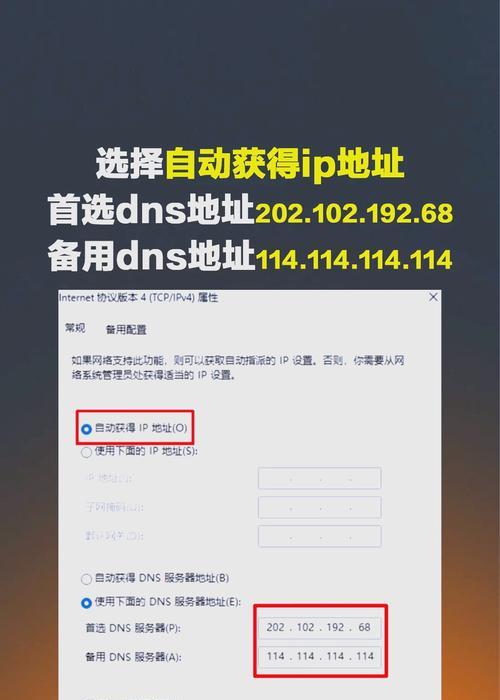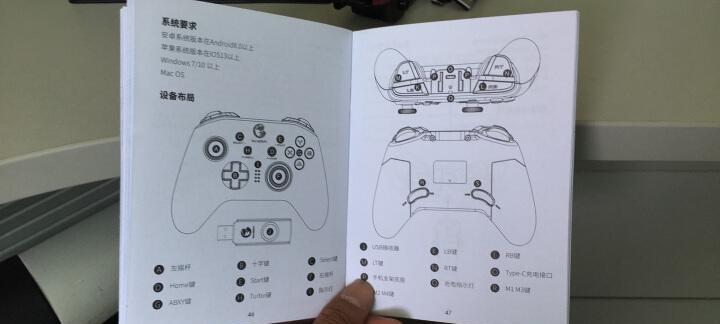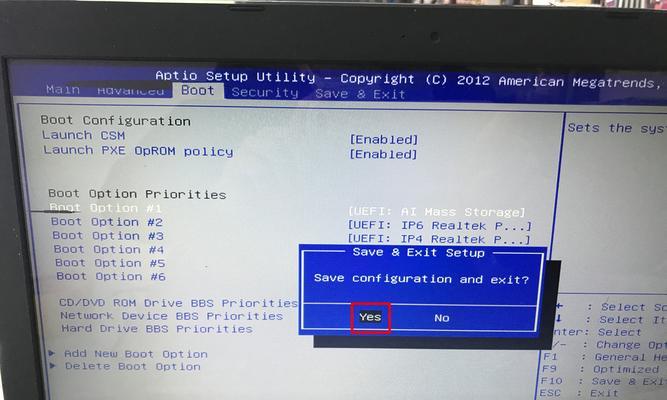新电脑配置网卡后如何进行设置?
当您刚购买了一台新电脑,并且配置了新的网卡后,了解如何正确地设置网卡是至关重要的。一个恰当配置的网卡能让您快速上网,享受互联网提供的丰富资源。接下来,本篇文章将为您提供一个全面的指南,手把手教你如何在新电脑配置网卡后进行正确的设置。
一、初步了解网卡及其设置的重要性
在我们深入介绍具体操作之前,让我们先来简单了解一下什么是网卡以及为什么设置网卡这么重要。网卡,全称为网络接口卡(NetworkInterfaceCard),它是连接计算机与网络的硬件设备。计算机透过网卡与网络交换数据,正确安装和配置网卡,可以保证数据的顺畅传输。
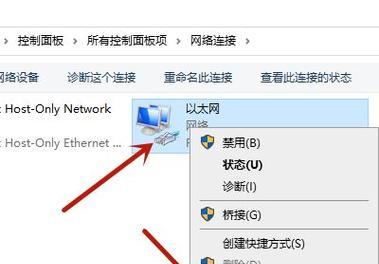
二、检查硬件连接
1.物理安装
在安装网卡驱动之前,首先请确认网卡是否已经正确安装在电脑上:
打开电脑机箱(如果是台式机),找到主板上的PCI或PCIExpress插槽。
确保网卡卡到位并且插槽周围没有松动的螺丝。
如果是笔记本电脑,通常网卡已经内置,无需额外安装。
2.连接网络设备
将网线的一端插入电脑的网卡接口(RJ45)。
另一端插入路由器或交换机的对应端口。
如果使用的是无线网卡,则确保你的无线功能已经打开,并且电脑附近有可用的WiFi信号。

三、安装网卡驱动
1.自动安装驱动
多数现代操作系统能够自动识别并安装通用网卡驱动。如果您连接了网卡后,系统提示发现新硬件并尝试自动安装驱动,请按照屏幕提示操作。
2.手动安装驱动
如果自动安装失败或想要安装特定版本的网卡驱动,您需要手动安装驱动。请按照以下步骤操作:
访问网卡制造商的官方网站。
下载与您的操作系统型号和版本相匹配的网卡驱动。
执行下载的安装程序,并按照屏幕提示完成安装。
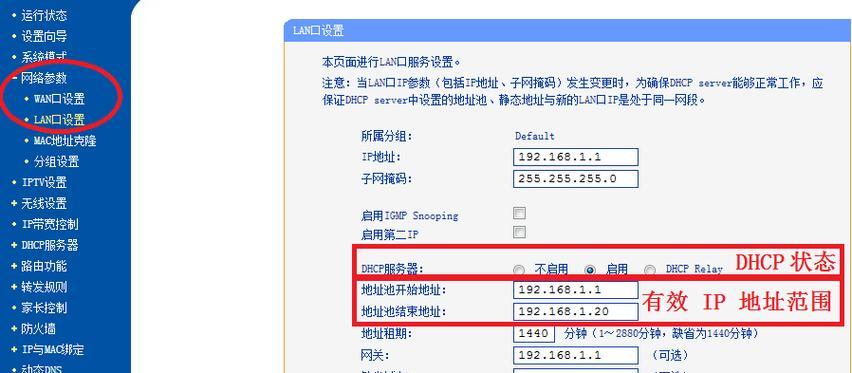
四、配置网络设置
1.网络适配器配置
进入“控制面板”>“网络和共享中心”。
点击“更改适配器设置”。
右键点击您的网卡,选择“属性”。
对于有线连接,请确保“Internet协议版本4(TCP/IPv4)”和“Internet协议版本6(TCP/IPv6)”被选中并且进行相应的配置。
对于无线网卡,可能需要选择并连接到一个无线网络,并输入正确的安全密钥。
2.网络共享设置
如果您希望在多台设备之间共享网络连接,可以设置网络共享:
在“网络和共享中心”中,选择“更改高级共享设置”。
调整家庭网络或公共网络的相关设置以启用文件和打印机共享。
五、测试网络连接
配置完成后,您需要测试网络连接是否成功:
打开网页,检查是否可以浏览。
尝试进行ping测试,确保网络通信正常。
如果使用的是无线网络,检查信号强度和连接速度是否达到预期。
六、可能出现的问题和解决方案
1.网络连接不稳定
尝试检查网线是否有损坏,更换网线重新测试。
确认网卡驱动是否为最新的版本。
检查路由器设置,确保无线信号覆盖范围和质量。
2.无法连接到网络
确认所有网络设备正常工作,包括路由器和交换机。
查看系统是否有网络相关的错误消息,根据错误消息进行故障排除。
如果是手动配置IP,请检查IP地址、子网掩码、网关以及DNS设置是否正确。
七、如何优化网络体验
1.网络安全
设置复杂的网络安全密钥。
更新防火墙和反病毒软件。
定期更新操作系统和网络驱动。
2.性能调优
调整网络适配器的高级设置以提高性能,例如关闭QoS管理功能。
对于无线网络,尝试更换无线信道以减少干扰。
八、结语
通过以上步骤的详细指导,相信您已经能够顺利完成新电脑配置网卡后的网络设置。在体验高速的互联网同时,别忘了继续关注网络安全和网络优化,确保上网体验既高效又安全。如果遇到任何问题或需要进一步的帮助,请不要犹豫,及时咨询专业人士,让您的网络连接始终保持最佳状态。
版权声明:本文内容由互联网用户自发贡献,该文观点仅代表作者本人。本站仅提供信息存储空间服务,不拥有所有权,不承担相关法律责任。如发现本站有涉嫌抄袭侵权/违法违规的内容, 请发送邮件至 3561739510@qq.com 举报,一经查实,本站将立刻删除。
- 上一篇: 二手笔记本电脑的市场价格是多少?
- 下一篇: 电脑声音过大的原因是什么?
- 站长推荐
-
-

小米手机智能充电保护,让电池更持久(教你如何开启小米手机的智能充电保护功能)
-

手机移动数据网速慢的解决方法(如何提升手机移动数据网速)
-

电视信号源消失了,怎么办(应对电视信号源失联的常见问题和解决方法)
-

如何解除苹果手机的运营商锁(简单教你解锁苹果手机)
-

解决飞利浦咖啡机的常见故障(咖啡机故障排除指南)
-

解决打印机灰色打印成黄色的问题(常见原因及解决方法)
-

解决电脑打印机加了墨水后无法正常工作的问题(墨水添加后打印机故障的排除方法)
-

欧派壁挂炉常见故障及解决方法(为您解决欧派壁挂炉故障问题)
-

四芯网线水晶头接法详解(四芯网线水晶头接法步骤图解与注意事项)
-

解决打印机用户干预问题的有效方法(提高打印机效率)
-
- 热门tag
- 标签列表
- 友情链接